Audio-Streaming ist jetzt eine häufig verwendete Technik für die Musik-Dienste und Live-Radiosendungen. Die Audio-Streams werden gleichzeitig übertragen und wiedergegeben, damit es eine bessere Nutzererfahrung bringen kann. Wenn Sie Ihre Lieblings-Musik auf Spotify, Pandora oder Deezer hören, ist eine Internetverbindung erforderlich. Was tun, wenn Sie die Songs offline hören möchten?

Die meisten Audio-Streaming-Plattformen bieten keine kostenlosen Downloads der Musiktitel. Aber mit einem Streaming Audio Recorder können Sie leicht die Audio-Streams aufnehmen und speichern. In diesem Artikel stellen wir Ihnen die 3 besten Tools für Windows und Mac vor, die Ihnen dabei helfen können.
Aiseesoft Screen Recorder ist ein einfacher Streaming Audio Recorder für Windows-PC und Mac. Die Software kann nicht nur PC-Sound aufnehmen, sondern auch Livestreams von Online-Musik-Websites mit hoher Qualität mitschneiden und speichern. Egal ob es sich um eine Radiosendung oder Hintergrundmusik eines YouTube-Videos handelt, kann Ihnen dieser Stream Recorder dabei helfen.
Aiseesoft Screen Recorder funktioniert auf Windows 10/8/7, Mac OS X 10.9 und höher. Downloaden und installieren Sie die Software, und dann befolgen Sie die Schritte unten, um Audio-Streams auf Ihrem Computer aufzunehmen.
Schritt 1: Führen Sie diese Software aus und klicken Sie auf den Modus „Audio aufnehmen“.
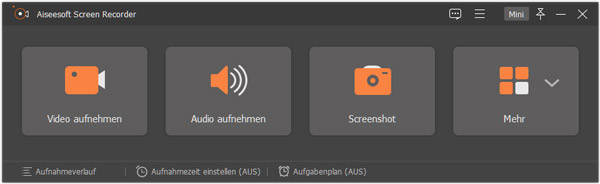
Schritt 2: Bevor Sie die Aufzeichnung des Audiostreams starten, deaktivieren Sie die Audioquelle „Mikrofon“. Dann wird dieser Audio Recorder nur den Sound aus der Streaming-Website mitschneiden.

Schritt 3: Klicken Sie auf das Zahnrad-Symbol und dann auf „Ausgabeformat“. Hier können Sie ein gewünschtes Ausgabeformat und die Qualität einstellen.

Schritt 4: Klicken Sie auf den Button „REC“ und starten Sie die Wiedergabe des Livestreams. Nach 3-Sekunden-Countdown wird die Software die Aufnahme starten.

Schritt 5: Nachdem das Lied zum Ende ist, klicken Sie auf den Stopp-Button. Dann klicken Sie auf „Speichern“, um den aufgenommenen Audiostream auf dem Computer zu speichern.
Tipp: Auf diese Weise können Sie leicht Internetradio aufnehmen, Skype-Anrufe aufzeichnen, usw.
Audacity ist eine kostenlose Open-Source-Software für Windows, macOS und Linux. Es dient als einen Streaming Audio Recorder und stellt Ihnen noch einen Funktionsumfang zur Verfügung. Diese Freeware kann Live-Audiostreams aufzeichnen und in verschiedene Formate wie MP3, WAV, OGG speichern.
Folgen Sie der kurzen Anleitung unten, um Audio-Streams on Online-Websites aufzunehmen.
Free Download: https://www.audacityteam.org/download/

Schritt 1: Starten Sie Audacity. Klicken Sie auf die Dropdown-Liste neben dem Mikrofon-Symbol und wählen Sie „Microsoft Sound Mapper“ aus. So wird kein Ton aus Mikrofon aufgenommen.
Schritt 2: Spielen Sie den Audio-Stream ab, und klicken Sie auf den Aufnahme-Button in Audacity. Nun wird Audacity den Audiostream automatisch aufnehmen.
Schritt 3: Zum Beenden der Aufnahme klicken Sie auf den Stopp-Button. Dann klicken Sie in der Menüleiste auf „Datei“ > „Exportieren“. Wählen Sie ein gewünschtes Format aus und klicken Sie auf „Speichern“. Nun wird Audacity den aufgenommenen Audiostream auf der Festplatte exportieren.
Tipp: Audacity kann noch vieles mehr, wie z.B. FLAC in WAV umwandeln, M4A-Datei bearbeiten.
streamWriter ist ein einfaches Programm für Windows und kann Audiostreams direkt von Internetradio-Stationen mitschneiden. Eine integrierte Suche-Funktion macht es einfach, die gewünschten Musiktitel zu finden und dann automatisch aufzunehmen. Wenn die Songs auf einem Audio-Stream abgespielt werden, werden sie sofort gespeichert.
Free Download: https://streamwriter.org/de/downloads/

Schritt 1: Starten Sie streamWriter und klicken Sie oben auf den Tab „Titelsuche“. Geben Sie ein Schlüsselwort in dem leeren Feld ein, und suchen Sie den gewünschten Titel aus.
Schritt 2: Klicken Sie mit der rechten Maustaste auf den Namen des Titels. Dann wählen Sie „Titel zu automatischer Wunschliste hinzufügen“.
Schritt 3: Klicken Sie oben auf den Tab „Streams“. Hier wird es angezeigt, dass der Song aufgenommen wird.
Schritt 4: Nachdem der Aufnahmevorgang abgeschlossen ist, können Sie den Titel direkt abspielen oder im Windows Explorer öffnen.
1. Wie kann man Audio-Stream auf Android aufnehmen?
Für Android-Nutzer sind viele Recording-Apps im Google Play Store verfügbar. Hier empfehlen wir Ihnen die kostenlose App AZ Screen Recorder. In Einstellungen können Sie das interne Audio von dem Android-Handy aufnehmen.
2. Gibt es einen kostenlosen Streaming Audio Recorder für Windows 10?
Ja, viele kostenlose Tools stehen Ihnen zur Verfügung. Beispielweise können Sie Aiseesoft Free Online Audio Recorder verwenden, um Audiostreams auf Windows 10 mitzuschneiden und als Audiodatei zu speichern.
3. Wie kann man Audiostreams auf iPhone mitschneiden?
iPhone bietet keinen Audioaufnahmefunktion. Aber Sie können mit der integrierten Bildschirmaufnahmefunktion den gewünschten Audio-Stream mit Bildschirm aufzeichnen. Gehen Sie zu „Einstellungen“ > „Kontrollzentrum“, um die Funktion aufzurufen.
Fazit
Oben haben wir Ihnen drei Methoden zum Aufnehmen von Audiostreams unter Windows und Mac vorgestellt. Mit Aiseesoft Screen Recorder, Audacity und streamWriter können Sie leicht Musik von Streaming-Websites mitschneiden und speichern. Wählen Sie ein passendes Tool davon, und probieren Sie es mal aus!
 Schreiben Sie hier den ersten Kommentar!
Schreiben Sie hier den ersten Kommentar!